Als Musikliebhaber haben wir alle unsere Lieblingslieder und heimlichen Vergnügungen, die wir gerne hören Spotify. Ob es darum geht, neue Künstler zu entdecken oder alte Klassiker wiederzubeleben, Spotify Verfolgt unseren Hörverlauf und hilft uns, personalisierte Empfehlungen zu kuratieren.
Es kann jedoch sein, dass der Zeitpunkt kommt, an dem Sie die Umsetzung wünschen wie man löscht Spotify Verlauf auf Ihrem Telefon, entfernen Sie diese digitale Spur und beginnen Sie von vorne. Vielleicht möchten Sie Ihre musikalischen Interessen privat halten, oder Sie möchten einfach nur Ordnung schaffen.
Was auch immer der Grund sein mag, dieser Artikel wird Sie durch den Prozess führen Löschen Ihrer Spotify Geschichte auf Ihrem Handy, sodass Sie sich auf eine neue und unbekannte musikalische Reise begeben können. Lassen Sie uns also eintauchen und die Schritte entdecken, mit denen Sie Ihre melodischen Fußabdrücke beseitigen können.
Inhaltsverzeichnis Teil 1: Können Sie Ihre löschen? Spotify Verlauf auf Ihrem Telefon? Teil 2: So löschen/verstecken Sie Ihre Spotify Verlauf auf Ihrem Telefon Teil 3 Hören Sie zu Spotify Offline ohne Premium Teil 4: Zusammenfassend
Spotify hat sich zu einer allgegenwärtigen Plattform für Musik-Streaming entwickelt, die es Benutzern ermöglicht, eine umfangreiche Bibliothek mit Liedern zu erkunden, Erstellen Sie personalisierte Wiedergabelistenund erhalten Sie maßgeschneiderte Empfehlungen basierend auf ihren Hörgewohnheiten.
Als eifrig Spotify Benutzer fragen sich vielleicht, ob es möglich ist, Ihren Hörverlauf direkt von Ihrem Telefon zu löschen.
Schließlich kann die Möglichkeit, Ihren musikalischen Fußabdruck zu verwalten, ein Gefühl der Privatsphäre, einen Neuanfang oder sogar eine Möglichkeit bieten, Ihre musikalischen Vorlieben für andere geheim zu halten.
Die gute Nachricht ist, dass Spotify erkennt die Bedeutung der Privatsphäre der Benutzer an und bietet Optionen zur Verwaltung Ihres Hörverlaufs. Während der Prozess von Löschen Ihrer Spotify Geschichte Obwohl dies möglicherweise nicht so einfach ist wie ein einziger Klick auf eine Schaltfläche, bietet die Plattform praktische Methoden, um dieses Ziel zu erreichen.
Beachten Sie jedoch, dass die Möglichkeit zum Löschen Ihres Verlaufs möglicherweise auf bestimmte Aspekte Ihres Verlaufs beschränkt ist Spotify Verwendung. Wenn es um die Verwaltung Ihres Spotify Wenn Sie den Verlauf auf Ihrem Telefon verwenden, müssen Sie im Vergleich zur Verwendung der Desktop- oder Webversionen mit einigen Einschränkungen rechnen Spotify.
Mobile Anwendungen legen oft Wert auf eine vereinfachte Benutzeroberfläche und konzentrieren sich auf wesentliche Funktionen. Trotzdem, SpotifyDie mobile App von bietet bestimmte Funktionen zur Verwaltung Ihres Hörverlaufs.
In den folgenden Abschnitten dieses Artikels werden wir die Ihnen zur Verfügung stehenden Optionen untersuchen und Sie durch die Schritte zum Löschen Ihres Kontos führen Spotify Verlauf auf Ihrem Telefon. Am Ende verfügen Sie über das Wissen und die Werkzeuge, um Ihre musikalischen Spuren zu löschen und eine neue musikalische Reise zu beginnen. Lassen Sie uns also weitermachen und die Möglichkeiten erkunden Spotify Angebote zur Verwaltung Ihres Hörverlaufs auf Ihrem Telefon.
Löschen oder Ausblenden Ihrer Spotify Der Verlauf auf Ihrem Android-Gerät ist ein relativ unkomplizierter Vorgang. Obwohl Spotify bietet keine direkte Möglichkeit, Ihren gesamten Hörverlauf mit einem einzigen Klick zu entfernen. Sie können Ihr Ziel dennoch erreichen, indem Sie diese Schritt-für-Schritt-Anleitung befolgen:
Alternativ können Sie die Option „Private Sitzung“ aktivieren, wenn Sie Ihre Höraktivität lieber verbergen als löschen möchten. Durch Aktivieren dieser Option wird dies verhindert Spotify von der Anzeige Ihrer letzten Aktivitäten und Ihres Hörverlaufs für andere.
Wenn Sie diese Schritte befolgen, können Sie entweder Ihr gesamtes entfernen Spotify Hörverlauf oder halten Sie ihn privat, um einen Neuanfang zu gewährleisten und Ihre Privatsphäre auf der Plattform zu wahren. Jetzt wissen Sie, wie Sie Ihr Problem verwalten können Spotify Mit dem Verlauf auf Android-Geräten können Sie die Kontrolle über Ihre musikalische Reise übernehmen.
Löschen oder Ausblenden Ihrer Spotify Der Verlauf auf Ihrem iOS-Gerät ist ein einfacher Vorgang, der es Ihnen ermöglicht, Ihre Privatsphäre zu wahren oder mit Ihrer Musikauswahl neu zu beginnen. Befolgen Sie diese Schritte, um Ihre zu verwalten Spotify Verlauf auf iOS-Geräten:
2. Greifen Sie auf das Einstellungsmenü zu: Über das Spotify Tippen Sie auf dem Startbildschirm auf das Zahnradsymbol in der oberen rechten Ecke. Dadurch gelangen Sie zum Menü „Einstellungen“.
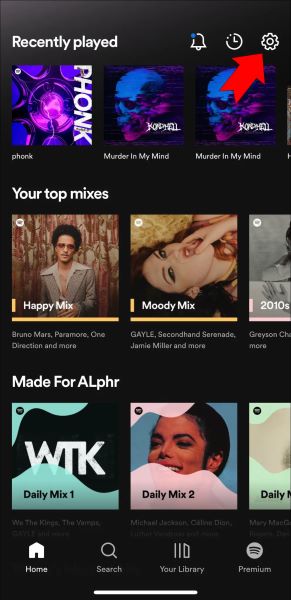
3. Navigieren Sie zu den sozialen Einstellungen: Scrollen Sie im Menü „Einstellungen“ nach unten und suchen Sie den Abschnitt „Soziale Netzwerke“. Tippen Sie auf „Soziale Netzwerke“, um auf die für Sie relevanten Datenschutzeinstellungen zuzugreifen Spotify Aktivität.
4. Zuhöraktivität verwalten: Im Abschnitt „Soziale Netzwerke“ finden Sie die Option „Zuhöraktivität“. Tippen Sie darauf, um Ihre letzten anzuzeigen Spotify Aktivität.
5. Löschen oder verbergen Sie Ihren Verlauf: Auf dem Bildschirm „Höraktivität“ sehen Sie eine Liste Ihrer zuletzt gespielten Songs und Playlists. Um Ihren gesamten Hörverlauf zu löschen, tippen Sie auf die Schaltfläche „ALLES LÖSCHEN“. Bestätigen Sie Ihre Aktion, wenn Sie zum Löschen Ihres Hörverlaufs aufgefordert werden.
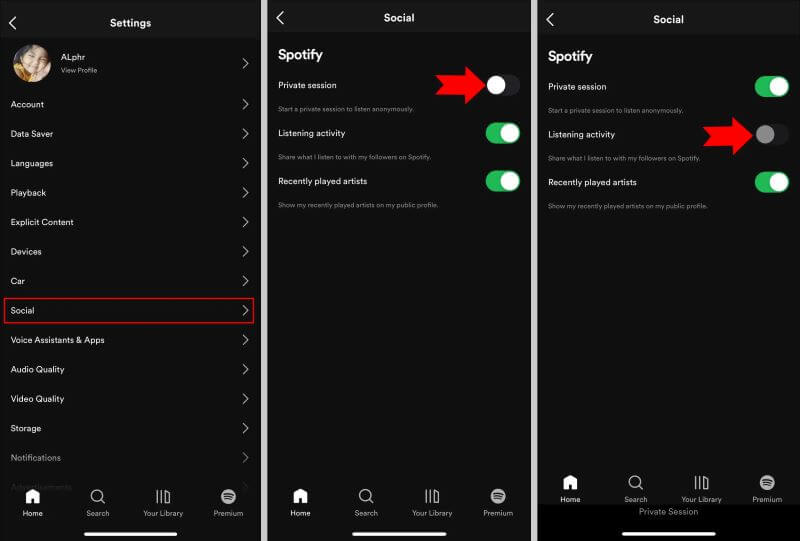
Sie können „Private Sitzung“ aktivieren, wenn Sie Ihren Hörverlauf lieber verbergen als löschen möchten. Wenn Sie diese Einstellung aktivieren, Spotify zeigt anderen Benutzern nicht Ihre letzten Aktivitäten oder Ihren Hörverlauf an. Dies geht ganz einfach mit Ihrem iOS-Gerät.
DumpMedia Spotify Music Converter ist ein beliebter Spotify Music Converter das einfach zu bedienen ist und über eine Reihe von Funktionen verfügt. Es kann konvertieren Spotify Lieder zu MP3, WAV-, FLAC- und M4A-Formate.
Es unterstützt auch die Stapelkonvertierung, sodass Sie mehrere Songs gleichzeitig konvertieren können. DumpMedia Spotify Music Converter ist eine großartige Option für jeden, der zuhören möchte Spotify Offline ohne Premium.
Hier sind einige der Funktionen von DumpMedia Spotify Music Converter:
So verwenden Sie das Tool:

4 Wählen MP3 als Ausgabeformat. Bei Bedarf können Sie auch ein anderes unterstütztes Format auswählen.
5. Um die konvertierten Dateien zu speichern, wählen Sie den gewünschten Zielordner aus.
6. Um den Konvertierungsvorgang zu starten, klicken Sie auf die Schaltfläche „Konvertieren“.
7.Sie können die konvertierte Datei übertragen MP3 Sie können Dateien zum Offline-Hören auf ein beliebiges Gerät oder einen Mediaplayer übertragen, indem Sie sie nach Abschluss der Konvertierung im Ausgabeordner finden.

Wenn Sie nach einer Möglichkeit suchen, zuzuhören Spotify also offline ohne Premium DumpMedia Spotify Music Converter ist eine tolle Option. Es ist einfach zu bedienen, schnell und kann konvertiert werden Spotify Songs in hochwertiger Ausgabe.
Zusammenfassend bietet dieser Artikel eine umfassende Anleitung zum Löschen oder Ausblenden Ihrer Spotify Verlauf auf Ihrem Telefon. Während Spotify möglicherweise keine direkte Option zum Löschen Ihres gesamten Hörverlaufs mit einem einzigen Klick bietet, können Sie Ihren Verlauf dennoch verwalten, indem Sie die in diesem Artikel beschriebenen Schritte ausführen.
Durch Zugriff auf das Einstellungsmenü des Spotify Mit der App auf Ihrem Android- oder iOS-Gerät können Sie zu den Datenschutzeinstellungen navigieren und Ihre Höraktivitäten verwalten. Sie haben die Möglichkeit, entweder Ihren gesamten Verlauf zu löschen oder den Modus „Private Sitzung“ zu aktivieren, um Ihre Aktivitäten vor anderen zu verbergen.
Es ist jedoch erwähnenswert, dass Sie Folgendes beachten sollten, wenn Sie nach einer umfassenderen Lösung für die Verwaltung Ihres Unternehmens suchen Spotify Geschichte, die Sie möglicherweise nutzen möchten DumpMedia Spotify Music Converter. Mit diesem leistungsstarken Tool können Sie Ihre Dateien herunterladen und konvertieren Spotify Titel, Wiedergabelisten und Alben in verschiedene Audioformate, z MP3, FLAC und mehr.
Mit DumpMedia Spotify Music Converterkönnen Sie eine völlig neue Musikbibliothek erstellen, ohne dass Spuren Ihrer bisherigen Hörgeschichte entstehen. Diese Software bietet eine effiziente Möglichkeit zur Verwaltung und Organisation Ihrer Spotify Musik, sodass Sie Ihre Lieblingstitel offline, auf jedem Gerät und ohne Einschränkungen genießen können.
Zusammenfassend lässt sich sagen, dass Sie durch Befolgen der Anweisungen in diesem Artikel die Kontrolle über Ihr Gerät übernehmen können Spotify Sehen Sie sich den Verlauf auf Ihrem Telefon an und löschen oder verbergen Sie Ihre Höraktivitäten. Und für eine umfassendere Lösung: DumpMedia Spotify Music Converter bietet ein hervorragendes Tool zum Verwalten und Genießen Ihrer Spotify Musiksammlung auf einem ganz neuen Niveau.
